Mit iTunes habt ihr einen mächtigen Wunderkasten zum Organisieren eurer Musik- und Videodateien auf eurem Rechner. Zudem erhält man mit dem integrierten iTunes Store Zugang zu einer umfangreichen Kino- und Chartwelt. In einigen Fällen ist es aber dennoch nötig, das Programm wieder zu entfernen, z.B. aufgrund eines Programmfehlers oder weil eine Alternative gefunden wurde. Wir zeigen euch wie man ohne Rückstände iTunes löschen kann.
Falls das Programm nicht mehr ordnungsgemäß funktioniert, iTunes zu einer Fehlermeldung-Hitparade verkommt oder den eigenen PC gnadenlos in die Knie zwingt, hilft in einigen Fällen eine komplette Deinstallation von iTunes, um im Anschluss entweder die neueste Version erneut auf eurem System einzurichten oder sich nach einer der vielen Alternativen umzusehen.
Tipp: Wie ihr QuickTime deinstalliert, seht ihr hier: QuickTime deinstallieren in Windows – So geht's.
Vor der iTunes Deinstallation die Bibliothek sichern

Wollt ihr iTunes löschen, werden eure im iTunes Store getätigten Einkäufe nicht gelöscht. Nichtsdestotrotz solltet ihr vor der Deinstallation eine Sicherungskopie eurer iTunes Bibliothek erstellen. Insbesondere, wenn ihr diese mit einem iPad oder iPhone synchronisiert, werden bei fehlender Bibliothek alle Mediendateien von euren Geräten entfernt. Ihr findet die Mediathek unter Eigene Dateien > Musik > iTunes. Über iTunes‘ interne Funktionen könnt ihr direkt ein Backup eurer Mediathek erstellen. Nach einer erfolgreichen Neuinstallation fügt die Bibliothek wieder in den iTunes Ordner ein.
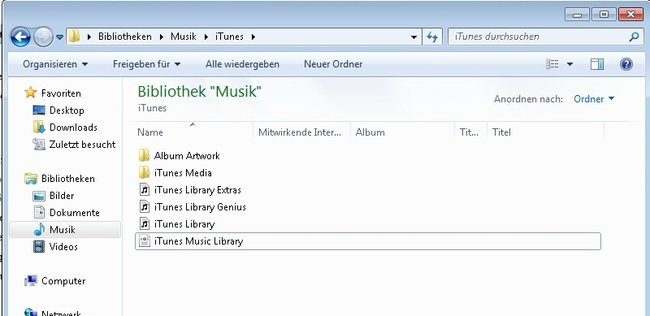
In dem Fall, dass ihr nur eure gesammelten Informationen der Bibliothek, wie Playlists und Mediathekinformationen entfernen möchtet, das Programm selbst jedoch behalten wollt, könnt ihr auch einfach die „iTunes Music Library“-Datei aus dem oben beschriebenen Ordner entfernen. Startet iTunes nun neu, könnt ihr eure Mediathek nun komplett neu aufsetzen.
iTunes löschen in der Windows Systemsteuerung
- Wählt im Windows Startmenü die „Systemsteuerung“. Dort findet sich die Option „Programme deinstallieren“.
- In der nun angezeigten Liste werden all eure auf dem System befindlichen Programme aufgelistet.
- Wählt hier „iTunes“ und klickt auf „Entfernen“.
- Bestätigt das Entfernen von iTunes mit „Ja“.
- Überprüft in der Systemsteuerung, ob sich weitere iTunes-Einträge in der Programmliste befinden. Sollte dies der Fall sein, entfernt diese ebenfalls.
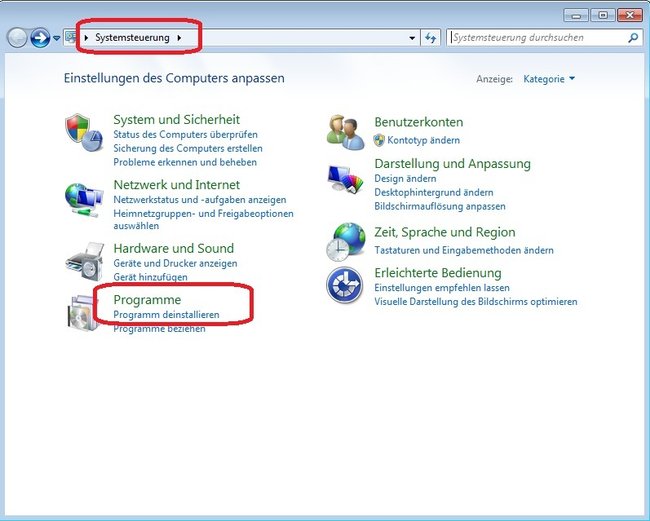
Nach dem Deinstallieren von iTunes Altlasten entfernen
Um eine ordnungsgemäße Neuinstallation von iTunes zu gewährleisten, sollte zudem zusätzliche Apple Programme, z. B. Quicktime entfernt werden. Suchen Sie den Ordner auf, in dem sich iTunes vor der Deinstallation befand. Üblicherweise ist dies C:/Program Files, bzw. C:/Program Files (x86). Hier überprüfen Sie, ob die Ordner „/Bonjour„, „/Common Files/Apple„, „/iTunes“ und „/QuickTime“ noch zu finden sind. Falls ja, verschieben Sie diese in den Papierkorb. Nun sollten alle Reste der alten iTunes Installation entfernt und der Weg für eine neue Version geebnet sein. Und wenn Ihr schon beim aufräumen seid, wollt Ihr vielleicht noch einige andere Windows-Programme deinstallieren?
